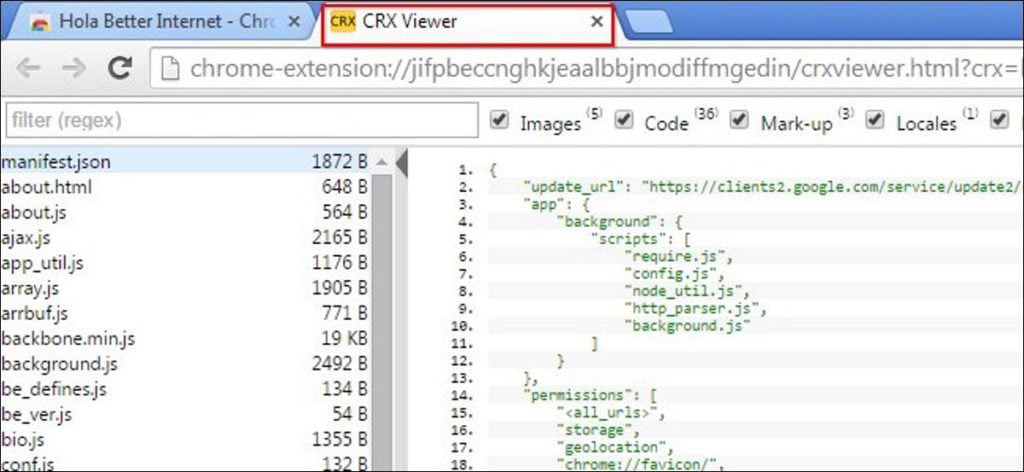Cada extensión de Chrome que instalas en tu computadora se crea a partir de un archivo zip especial que contiene carpetas y archivos de código JavaScript y otros recursos. Lo bueno es que puedes buscar en el código fuente de una extensión y ver lo que realmente hace.
El problema con las extensiones de navegador es que muchas de ellas te espían, insertan anuncios en tu navegador o hacen todo tipo de cosas desagradables. Entonces, si desea verificar el código fuente usted mismo, aquí tiene dos formas fáciles de hacerlo.
Afortunadamente, existe incluso una forma de ver el código fuente de una extensión antes de instalarla, aunque desafortunadamente eso requiere instalar una extensión. Siga leyendo para conocer todos los detalles.
Encuentre el código fuente de una extensión de Chrome en su disco duro
El primer método se utiliza para ver el código fuente de las extensiones instaladas actualmente en su navegador Google Chrome. Empiece por navegar a «chrome: // extensiones /» página. Alternativamente, puede hacer clic en las tres barras horizontales en la parte superior derecha de la ventana de Chrome, luego hacer clic en la opción «Más herramientas» y luego hacer clic en «Extensiones».

Ahora que está en su página de extensiones, deberá marcar la casilla en la parte superior derecha de la página que dice «Modo de desarrollador» y encontrar el ID de la extensión para la que desea el código fuente. A los efectos de esta demostración, utilizaremos el ID de «AdBlock», que es «ID: gighmmpiobklfepjocnamgkkbiglidom».
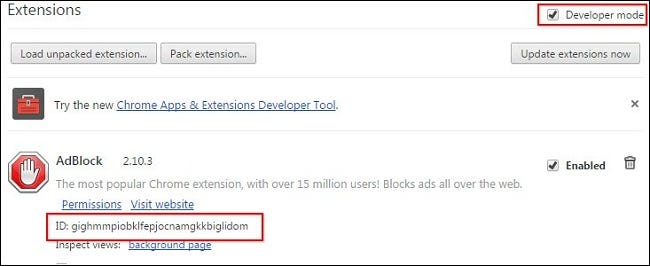
Ahora que conoce el ID de la extensión, deberá abrir el Explorador de Windows abriendo cualquier carpeta o presionando los botones «Windows» y «E» simultáneamente.
Una vez allí, escriba lo siguiente en la barra de direcciones:
% localappdata%
Ahora necesita buscar carpetas como esta: Google -> Chrome -> Datos de usuario -> Perfil -> Extensiones. En algunos casos, la carpeta de su perfil se puede llamar de manera diferente, como el perfil 1, así que tenga esto en cuenta al navegar.
Una vez que esté allí, debería poder ver un montón de carpetas con nombres realmente largos, y una de ellas coincidirá con la ID de extensión que está buscando.
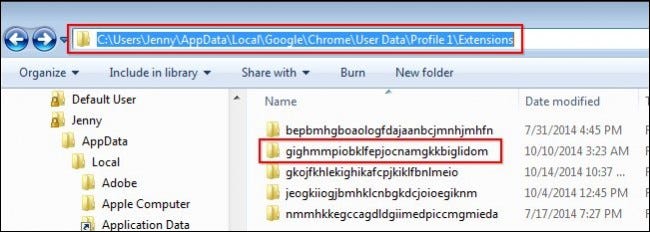
Una vez que ingrese a esta carpeta, debería ver otra carpeta titulada con la versión de la extensión. Simplemente haga doble clic en este icono nuevamente para ver todos los archivos y carpetas asociados con el código fuente de su extensión.
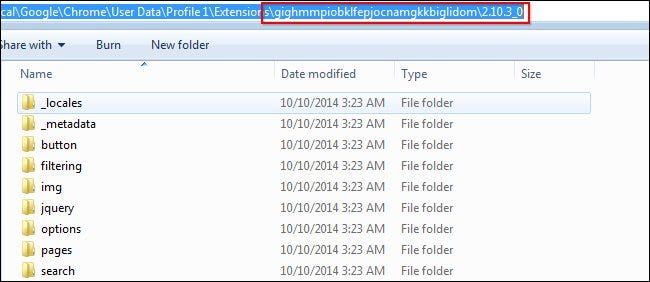
Uso del visor de código fuente de la extensión de Chrome
En este método, necesitará descargar esta extensión que le permite ver el código fuente o el archivo CRX de cualquier extensión en Google Web Store.
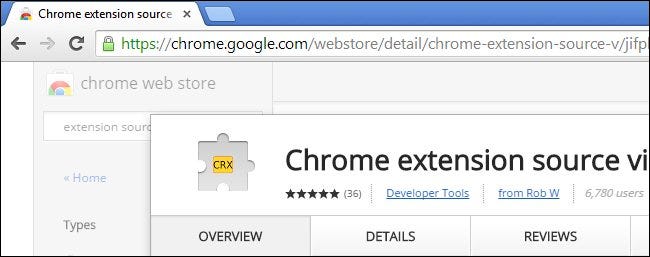
Una vez instalada la extensión, debería ver un cuadro de diálogo de confirmación emergente como el que se muestra a continuación.
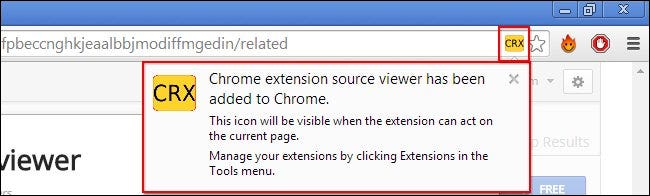
Ahora que está instalado, puede ir a Google Chrome Web Store y ver el código fuente de cualquier aplicación. Simplemente haga clic en el icono amarillo en la barra de direcciones y tendrá la opción de descargar el archivo como un archivo zip o verlo en línea.
Si lo descarga como un archivo zip, simplemente puede descomprimir el archivo y verlo usando cualquier visor de archivos de texto estándar. Alternativamente, si decide publicar el código fuente en línea, verá algo más en esa línea en una nueva pestaña de Chrome.
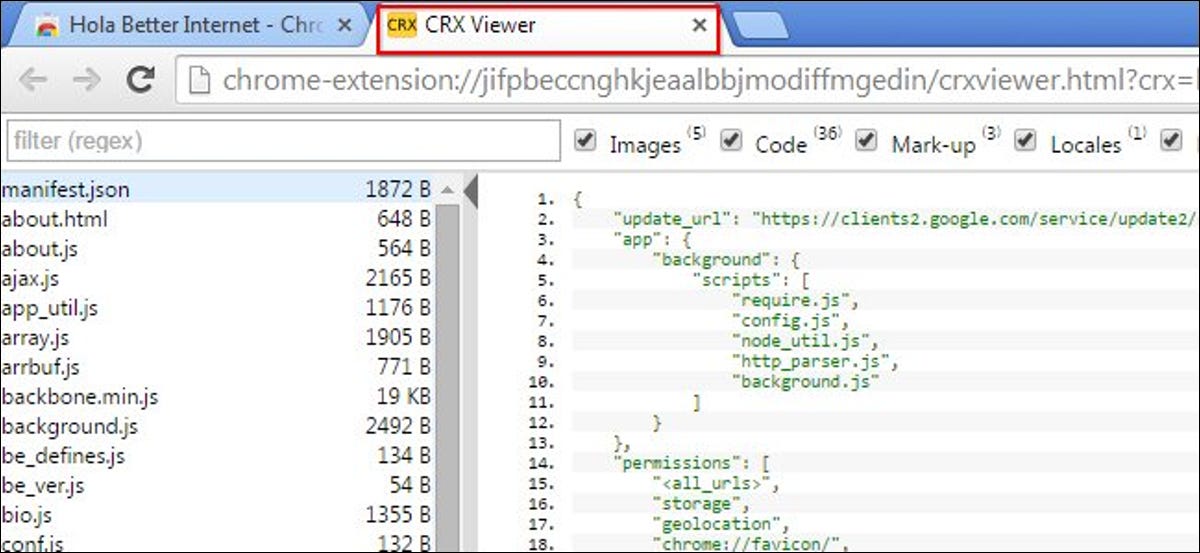
Eso es todo lo que podemos decir al respecto.